Jedwali la yaliyomo
Katika somo hili utajifunza PivotTable ni nini, pata mifano kadhaa inayoonyesha jinsi ya kuunda na kutumia Pivot Tables katika matoleo yote ya Excel 365 hadi Excel 2007.
Ikiwa unafanya kazi na seti kubwa za data katika Excel, Jedwali la Pivot huja kwa manufaa sana kama njia ya haraka ya kufanya muhtasari wa mwingiliano kutoka kwa rekodi nyingi. Miongoni mwa mambo mengine, inaweza kupanga na kuchuja vijisehemu tofauti tofauti vya data, kuhesabu jumla, kukokotoa wastani na pia kuunda majedwali mtambuka.
Faida nyingine ya kutumia Pivot Tables ni kwamba unaweza kusanidi na kubadilisha muundo wa jedwali lako la muhtasari kwa kuburuta na kudondosha safu wima za jedwali la chanzo. Mzunguko huu au ugeuzaji uliipa kipengele jina lake.
Jedwali la Yaliyomo
Jedwali Egemeo katika Excel ni nini?
Jedwali la Egemeo la Excel ni nini? zana ya kuchunguza na kufanya muhtasari wa kiasi kikubwa cha data, kuchanganua jumla zinazohusiana na kuwasilisha ripoti za muhtasari iliyoundwa:
- Kuwasilisha kiasi kikubwa cha data kwa njia ya kirafiki.
- Kufupisha data. kulingana na kategoria na kategoria ndogo.
- Chuja, kikundi, panga na uumbize kwa masharti vikundi vidogo tofauti vya data ili uweze kuzingatia taarifa muhimu zaidi.
- Zungusha safu hadi safu wima au safu wima hadi safu mlalo (ambayo inaitwa "pivoting") ili kuona muhtasari tofauti wa data chanzo.
- Jumla ndogo na ujumlishe data ya nambari katika lahajedwali.
- Panua au ukunje Changanua na vichupo vya Kubuni vya Zana za Jedwali la Pivot katika Excel 2013 na matoleo mapya zaidi, ( Chaguo na Design vichupo ndani Excel 2010 na 2007) kuchunguza vikundi na chaguo zinazotolewa hapo. Vichupo hivi vitapatikana mara tu unapobofya popote ndani ya jedwali lako.
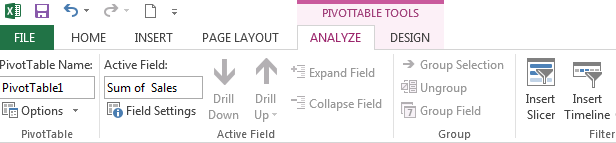
Unaweza pia kufikia chaguo na vipengele vinavyopatikana kwa kipengele mahususi kwa kubofya kulia juu yake.
Jinsi ya kuunda na kuboresha Jedwali la Egemeo
Baada ya kuunda Jedwali Egemeo kulingana na chanzo cha data yako, unaweza kutaka kuliboresha zaidi ili kufanya uchanganuzi thabiti wa data.
Ili kuboresha muundo wa jedwali, nenda kwenye kichupo cha Design ambapo utapata mitindo mingi iliyobainishwa awali. Ili kuunda mtindo wako mwenyewe, bofya kitufe cha Zaidi katika Mitindo ya Jedwali la Pivot , kisha ubofye " Mtindo Mpya wa Jedwali la Pivot...".
0>Ili kubinafsisha mpangilio wa sehemu fulani, bofya sehemu hiyo, kisha ubofye kitufe cha Mipangilio ya Sehemu kwenye kichupo cha Changanua katika Excel 2013 na matoleo mapya zaidi ( Chaguo kichupo katika Excel 2010 na 2007). Vinginevyo, unaweza kubofya kulia uga na uchague Mipangilio ya Sehemu kutoka kwa menyu ya muktadha.Picha ya skrini iliyo hapa chini inaonyesha muundo na mpangilio mpya wa Jedwali letu la Pivot katika Excel 2013.
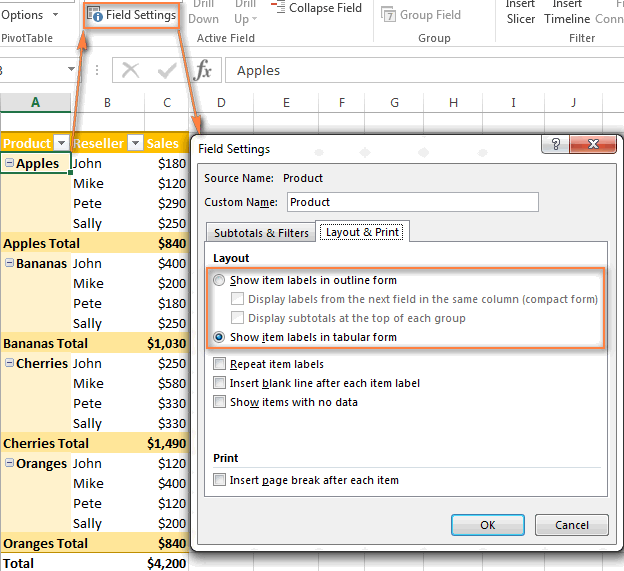
Jinsi ya kuondoa vichwa vya "Lebo za Safu" na "Lebo za Safu"
Unapounda Jedwali la Egemeo, Excel itatumia Compact mpangilio kwa chaguomsingi. Mpangilio huu unaonyesha " Lebo za Safu " na " Lebo za safuwima " kama vichwa vya jedwali. Kubali, hivi si vichwa vya maana sana, hasa kwa wanaoanza.
Njia rahisi ya kuondoa vichwa hivi vya kejeli ni kubadili kutoka kwa mpangilio wa Compact hadi Muhtasari au Tabular. Ili kufanya hivyo, nenda kwenye kichupo cha utepe cha Design , bofya menyu kunjuzi ya Muundo wa Ripoti , na uchague Onyesha katika Fomu ya Muhtasari au Onyesha katika Fomu ya Jedwali 2>.
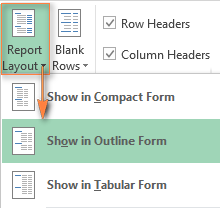
Hii itaonyesha majina halisi ya sehemu, kama unavyoona kwenye jedwali lililo upande wa kulia, jambo linaloleta maana zaidi.
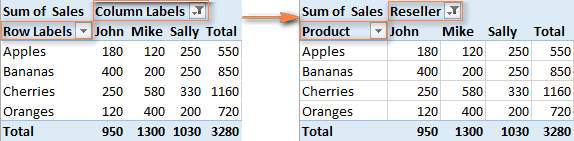
Suluhisho lingine ni kwenda kwenye kichupo cha Changanua ( Chaguo ), bofya kitufe cha Chaguo , badilisha hadi Onyesho. kichupo na ubatilishe uteuzi wa kisanduku cha " Onyesha Manukuu ya Sehemu na Vichujio vya Kunjuzi ". Hata hivyo, hii itaondoa manukuu yote ya sehemu pamoja na vichujio kunjuzi kwenye jedwali lako.
Jinsi ya kuonyesha upya Jedwali Egemeo katika Excel
Ingawa ripoti ya Jedwali Egemeo imeunganishwa kwa chanzo cha data yako, wewe inaweza kushangazwa kujua kwamba Excel haifanyi upya kiotomatiki. Unaweza kupata masasisho yoyote ya data kwa kufanya oparesheni ya kuonyesha upya wewe mwenyewe, au ifanye ionyeshe upya kiotomatiki unapofungua kitabu cha kazi.
Onyesha upya data ya Jedwali la Pivot wewe mwenyewe
- Bofya popote kwenye jedwali lako. .
- Kwenye kichupo cha Changanua ( Chaguo katika matoleo ya awali), katika Data kikundi, bofya kitufe cha Refresh , au ubofye ALT+F5 .
Vinginevyo, unaweza kubofya jedwali kulia-kulia, na uchague Onyesha upya kutoka kwenye menyu ya muktadha.
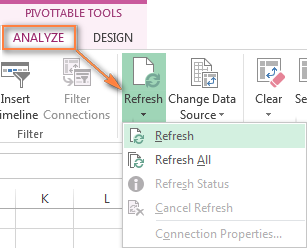
Ili kuonyesha upya Majedwali yote ya Pivot kwenye kitabu chako cha kazi, bofya kitufe cha Onyesha upya kisha ubofye Onyesha upya Zote.
Kumbuka. Iwapo umbizo la Jedwali lako la Pivot litabadilishwa baada ya kuonyesha upya, hakikisha kwamba " Upana wa safu wima kiotomatiki kwenye sasisho" na " Hifadhi umbizo la kisanduku kwenye sasisho" zimechaguliwa. Ili kuangalia hili, bofya Changanua ( Chaguo ) kichupo > PivotTable kikundi > Chaguo kitufe. Katika Chaguo za Jedwali la Pivot kisanduku cha mazungumzo, badilisha hadi Mpangilio & Fomati kichupo na utapata visanduku hivi vya kuteua hapo.
Baada ya kuanza kuonyesha upya, unaweza kuhakiki hali au kughairi ikiwa umeibadilisha. akili yako. Bofya tu kwenye mshale wa Onyesha upya , kisha ubofye Hali ya Kuonyesha upya au Ghairi Upyaji .
Kuonyesha upya Jedwali la Egemeo kiotomatiki unapofungua kitabu cha kazi
- Kwenye kichupo cha Changanua/Chaguo , katika kikundi cha Jedwali la Pivot , bofya Chaguo > Chaguzi .
- Katika Chaguo zaJedwali la Pivot kisanduku cha mazungumzo, nenda kwenye kichupo cha Data , na uchague Onyesha upya data unapofungua faili kisanduku tiki.
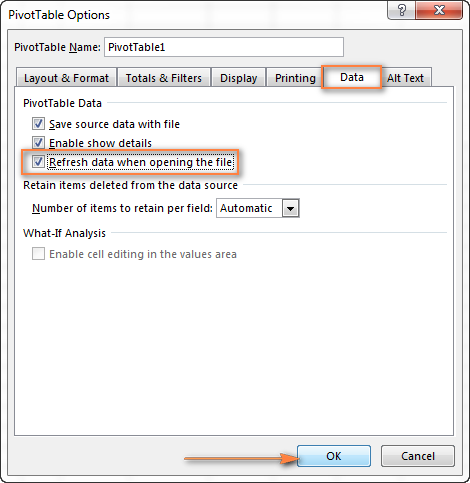
Jinsi ya kuhamisha Jedwali Egemeo hadi eneo jipya
Ikiwa ungependa kuhamisha jedwali lako hadikitabu kipya cha kazi, laha ya kazi ni sehemu nyingine kwenye laha ya sasa, nenda kwenye kichupo cha Changanua ( Chaguo katika Excel 2010 na mapema) na ubofye Sogeza Jedwali la Pivot kitufe katika kikundi cha Vitendo . Chagua lengwa jipya na ubofye Sawa .
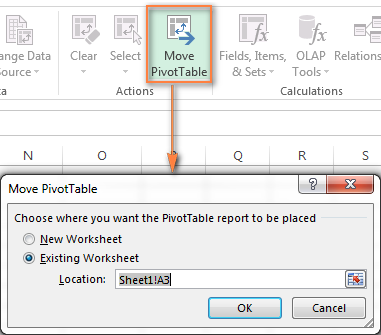
Jinsi ya kufuta Jedwali la Egemeo la Excel
Ikiwa hauhitaji tena muhtasari fulani ripoti, unaweza kuifuta kwa njia kadhaa.
- Ikiwa jedwali lako liko katika lahakazi tofauti , futa laha hiyo.
- Kama jedwali lako iko pamoja na data nyingine kwenye laha, chagua Jedwali la Egemeo lote kwa kutumia kipanya na ubonyeze kitufe cha Futa .
- Bofya popote kwenye Jedwali la Egemeo ambalo ungependa kufuta, nenda kwenye kichupo cha Changanua ( Chaguo katika Excel 2010 na awali) > Vitendo , bofya kishale kidogo chini ya kitufe cha Chagua , chagua Jedwali zima la Pivot , kisha ubofye Futa.
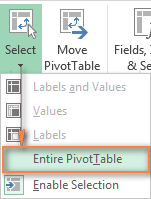
Kumbuka. Ikiwa chati yoyote ya Jedwali la Pivot inahusishwa na jedwali lako, kufuta Jedwali Egemeo kutaigeuza kuwa chati ya kawaida hakuwezi tena kuwa mhimili wala kusasishwa.
Mifano ya Jedwali la Pivot
Picha za skrini zilizo hapa chini zinaonyesha chache. mipangilio inayowezekana ya Jedwali la Pivot kwa data ya chanzo sawa ambayo inaweza kukusaidia kuanza kwenye njia sahihi. Jisikie huru kuzipakua upate matumizi ya vitendo.
Jedwali la Egemeo mfano 1: Wenye mwelekeo-mbilijedwali
- Hakuna Kichujio
- Safumlalo: Bidhaa, Muuzaji
- Safuwima: Miezi
- Thamani: Mauzo
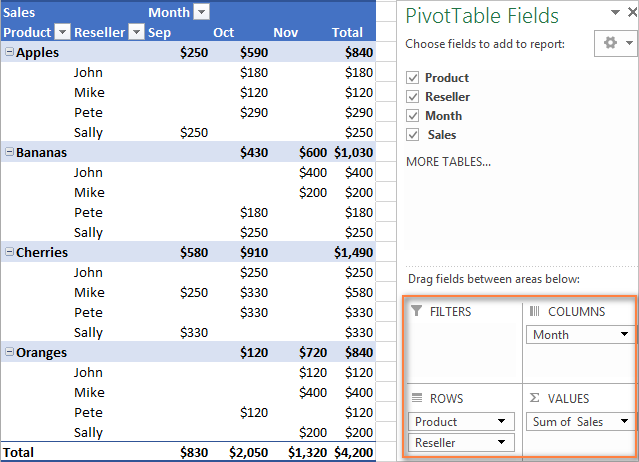
Jedwali la Egemeo mfano 2: Jedwali la pande tatu
- Chuja: Mwezi
- Safu mlalo: Muuzaji
- Safuwima: Bidhaa
- Thamani: Mauzo
Jedwali hili la Egemeo hukuwezesha kuchuja ripoti kwa mwezi.
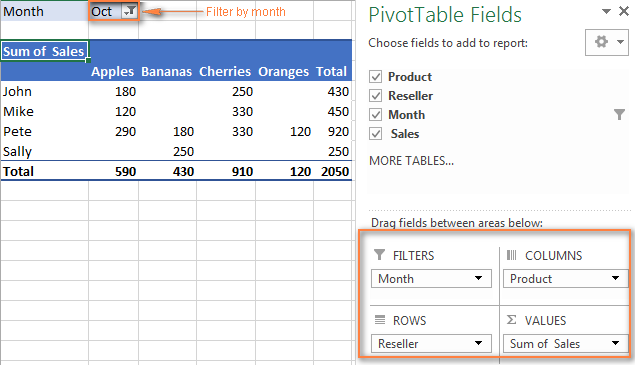
Jedwali la Egemeo mfano wa 3: Sehemu moja ni imeonyeshwa mara mbili - kama jumla na % ya jumla
- Hakuna Kichujio
- Safumlalo: Bidhaa, Muuzaji
- Thamani: SUM ya Mauzo, % ya Mauzo
Ripoti hii ya muhtasari inaonyesha jumla ya mauzo na mauzo kama asilimia ya jumla kwa wakati mmoja.
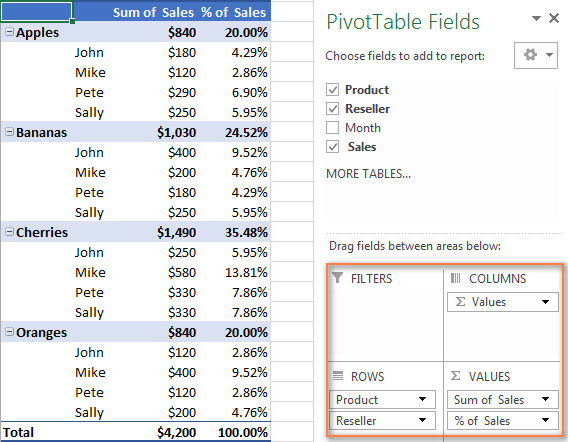
Tunatumai, mafunzo haya ya Jedwali la Pivot yamekuwa mahali pazuri pa kuanzia. kwa ajili yako. Ikiwa ungependa kujifunza vipengele vya kina na uwezo wa Excel Pivot Tables, angalia viungo vilivyo hapa chini. Na asante kwa kusoma!
Vipakuliwa vinavyopatikana:
Mifano ya Jedwali la Pivot
viwango vya data na ushuke chini ili kuona maelezo nyuma ya jumla yoyote. - Wasilisha kwa ufupi na kuvutia data yako mtandaoni au ripoti zilizochapishwa.
Kwa mfano, unaweza kuwa na mamia ya maingizo katika lahakazi yako yenye takwimu za mauzo ya wauzaji wa ndani:
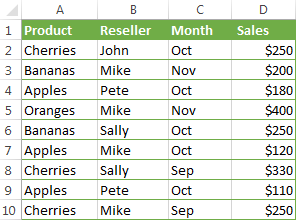
Njia mojawapo iwezekanayo ya kujumlisha orodha hii ndefu ya nambari kwa hali moja au kadhaa ni kutumia fomula kama inavyoonyeshwa katika SUMIF na SUMIFS. mafunzo. Walakini, ikiwa unataka kulinganisha ukweli kadhaa kuhusu kila takwimu, kutumia Jedwali la Pivot ni njia bora zaidi. Kwa kubofya mara chache tu kipanya, unaweza kupata jedwali la muhtasari linaloweza kubadilika na kubinafsishwa kwa urahisi ambalo linajumlisha nambari kulingana na sehemu yoyote unayotaka.
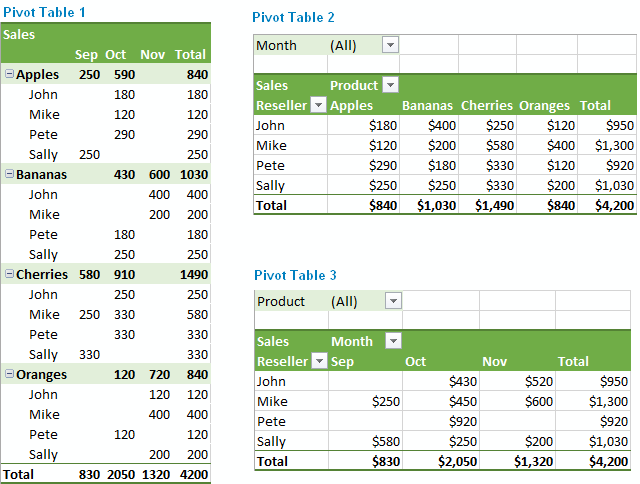
Picha za skrini zilizo hapo juu zinaonyesha chache tu kati ya hizo. mipangilio mingi inayowezekana. Na hatua zilizo hapa chini zinaonyesha jinsi unavyoweza kuunda Jedwali lako la Pivot kwa haraka katika matoleo yote ya Excel.
Jinsi ya kutengeneza Jedwali Egemeo katika Excel
Watu wengi wanafikiri kuwa kuunda Jedwali Egemeo ni mzigo mzito. na kutumia muda. Lakini hii si kweli! Microsoft imekuwa ikiboresha teknolojia kwa miaka mingi, na katika matoleo ya kisasa ya Excel, ripoti za muhtasari zinafaa kwa watumiaji ni haraka sana. Kwa kweli, unaweza kuunda jedwali lako la muhtasari kwa dakika chache tu. Na hivi ndivyo jinsi:
1. Panga chanzo chako cha data
Kabla ya kuunda ripoti ya muhtasari, panga data yako katika safu mlalo na safu wima, kisha ubadilishe masafa ya data yako hadiJedwali la Excel. Ili kufanya hivyo, chagua data yote, nenda kwenye kichupo cha Ingiza na ubofye Jedwali .
Kutumia Jedwali la Excel kwa data chanzo hukupa jambo zuri sana. faida - anuwai ya data yako inakuwa "nguvu". Katika muktadha huu, safu inayobadilika inamaanisha kuwa jedwali lako litapanuka na kupungua kiotomatiki unapoongeza au kuondoa maingizo, kwa hivyo hutakuwa na wasiwasi kwamba Jedwali lako la Pivot linakosa data ya hivi punde.
Vidokezo muhimu:
- Ongeza vichwa vya kipekee, vyenye maana kwenye safu wima zako, zitabadilika kuwa majina ya sehemu baadaye.
- Hakikisha jedwali lako la chanzo halina safu mlalo au safu wima tupu, na hakuna jumla ndogo.
- Ili kurahisisha kutunza jedwali lako, unaweza kutaja jedwali lako la chanzo kwa kubadili kichupo cha Design na kuandika jina kwenye kisanduku cha Jina la Jedwali kona ya juu kulia. ya karatasi yako.
2. Unda Jedwali Egemeo
Chagua kisanduku chochote katika jedwali la data chanzo, kisha uende kwenye kichupo cha Ingiza > Majedwali kikundi > PivotTable .
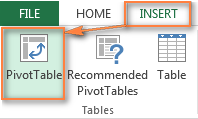
Hii itafungua dirisha la Unda Jedwali la Pivot . Hakikisha jedwali au safu sahihi ya visanduku imeangaziwa katika sehemu ya Jedwali/Safu . Kisha chagua eneo lengwa la Jedwali lako la Egemeo la Excel:
- Kuchagua Laha Mpya ya Kazi kutaweka jedwali katika laha kazi mpya kuanzia kisanduku A1.
- Kuchagua Karatasi Iliyopo itaweka jedwali lako katika sehemu iliyobainishwaeneo katika laha kazi iliyopo. Katika kisanduku cha Eneo , bofya kitufe cha Maongezi ya Kunja
 ili kuchagua kisanduku cha kwanza ambapo ungependa kuweka jedwali lako.
ili kuchagua kisanduku cha kwanza ambapo ungependa kuweka jedwali lako.
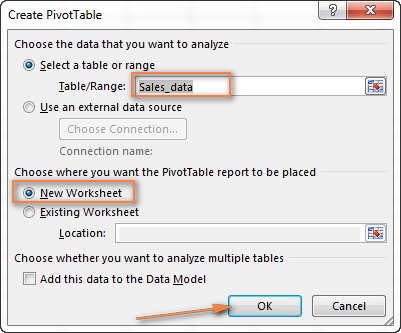
Kubofya Sawa huunda Jedwali tupu la Pivot katika eneo lengwa, ambalo litaonekana sawa na hili:
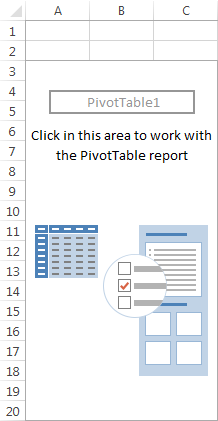
Vidokezo muhimu:
- Mara nyingi, inaleta maana kuweka Jedwali la Egemeo katika lahakazi tofauti , hii inapendekezwa haswa kwa wanaoanza.
- Ikiwa unaunda Jedwali la Egemeo kutoka kwa data katika lahakazi nyingine au kitabu cha kazi. , jumuisha majina ya kitabu cha kazi na laha ya kazi kwa kutumia sintaksia ifuatayo [kitabu_jina] safu_ya_jina!, kwa mfano, [Book1.xlsx]Sheet1!$A$1:$E$20. Vinginevyo, unaweza kubofya kitufe cha Maongezi ya Kunja
 na uchague jedwali au safu ya visanduku kwenye kitabu kingine cha kazi kwa kutumia kipanya.
na uchague jedwali au safu ya visanduku kwenye kitabu kingine cha kazi kwa kutumia kipanya. - Huenda ikawa muhimu kuunda Jedwali la Egemeo na
- 14>Chati Egemeo kwa wakati mmoja. Ili kufanya hivyo, katika Excel 2013 na matoleo mapya zaidi, nenda kwa Ingiza kichupo > Chati kikundi, bofya kishale chini ya kitufe cha PivotChart , na kisha ubofye Chati ya Pivot & Jedwali la Pivot . Katika Excel 2010 na 2007, bofya kishale chini PivotTable , na kisha ubofye PivotChart .
3. Panga mpangilio wa ripoti yako ya Jedwali la Pivot
Eneo unapofanyia kazi sehemu za ripoti yako ya muhtasari linaitwa Orodha ya Sehemu ya Jedwali la Pivot . Iko katikasehemu ya mkono wa kulia ya laha ya kazi na kugawanywa katika kichwa na sehemu za mwili:
- Sehemu ya Sehemu ya Uga ina majina ya sehemu ambazo unaweza kuongeza kwenye jedwali lako. Majina yaliyowekwa faili yanalingana na majina ya safu wima ya jedwali lako la chanzo.
- Sehemu ya Mpangilio ina eneo la Kichujio cha Ripoti , Safuwima Lebo, 1>Eneo la Lebo za Safu , na eneo la Thamani . Hapa unaweza kupanga na kupanga upya sehemu za jedwali lako.
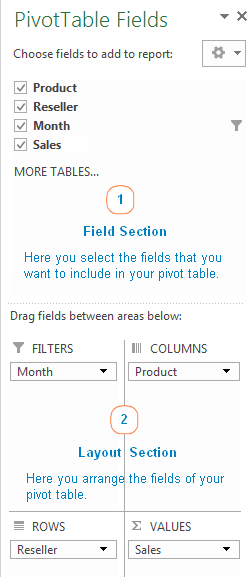
Mabadiliko unayofanya katika Orodha ya Sehemu ya Jedwali la Pivot ni mara moja. imeonyeshwa kwenye jedwali lako.
Jinsi ya kuongeza sehemu kwenye Jedwali Egemeo
Ili kuongeza sehemu kwenye sehemu ya Mpangilio , chagua kisanduku cha kuteua. karibu na jina la sehemu katika sehemu ya Field .
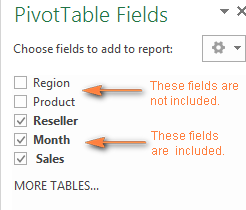
Kwa chaguomsingi, Microsoft Excel huongeza sehemu kwenye sehemu ya Layout katika kwa njia ifuatayo:
- Nyuga zisizo za nambari zinaongezwa kwenye eneo la Lebo za Safu ;
- Nyuga za nambari zinaongezwa kwenye Thamani eneo;
- Tarehe na saa za Uchakataji wa Uchanganuzi Mtandaoni (OLAP) huongezwa kwenye eneo la Lebo za safuwima .
Jinsi ya kuondoa sehemu kutoka kwa Jedwali la Pivot
Ili kufuta sehemu fulani, unaweza:
- Kuondoa uteuzi wa kisanduku kwa jina la sehemu hiyo katika sehemu ya Field ya kidirisha cha PivotTable.
- Bofya-kulia kwenye sehemu iliyo katika Jedwali la Egemeo, kisha ubofye " OndoaField_Name ".
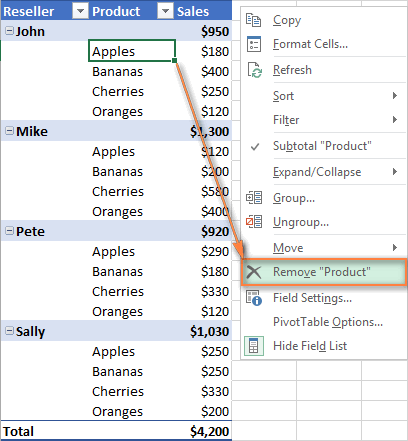
Jinsi ya kupanga sehemu za Jedwali la Pivot
Unaweza kupanga sehemu katika Mpangilio sehemu kwa njia tatu:
- Buruta na udondoshe sehemu kati ya maeneo 4 ya sehemu ya Mpangilio ukitumia kipanya. Vinginevyo, bofya na ushikilie jina la sehemu hiyo. katika sehemu ya Field , na kisha iburute hadi kwenye eneo katika sehemu ya Layout - hii itaondoa uga kutoka eneo la sasa katika sehemu ya Layout na mahali. katika eneo jipya.
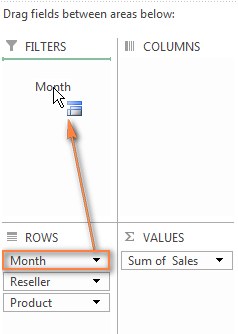
- Bofya-kulia jina la sehemu katika sehemu ya Field , kisha uchague eneo ambalo ungependa kuliongeza:
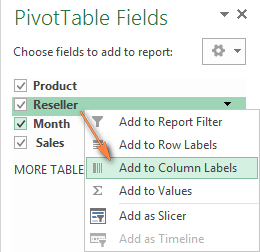
- Bofya iliyohifadhiwa katika sehemu ya Layout ili kuichagua. Hii pia itaonyesha chaguo zinazopatikana kwa uga husika.
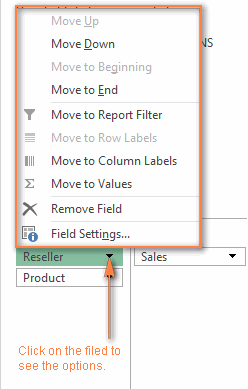
4. Chagua chaguo la kukokotoa kwa uga wa Thamani (si lazima)
Kwa chaguomsingi, Microsoft Excel hutumia chaguo-msingi za Jumla kwa sehemu za thamani za nambari. unayoweka katika Thamani eneo la Orodha ya Uga. Unapoweka e data isiyo ya nambari (maandishi, tarehe, au Boolean) au thamani tupu katika eneo la Thamani , kipengele cha Hesabu kinatumika.
Lakini bila shaka, wewe unaweza kuchagua utendaji tofauti wa muhtasari ikiwa unataka. Katika Excel 2013 na ya juu zaidi, bofya kulia sehemu ya thamani unayotaka kubadilisha, bofya Muhtasari wa Thamani Kwa, na uchague chaguo la kukokotoa la muhtasari unalotaka.
Katika Excel 2010 na chini,Chaguo la Kufupisha Thamani Kwa linapatikana pia kwenye utepe - kwenye kichupo cha Chaguo , katika kikundi cha Hesabu .
Unaweza kuona hapa chini. mfano wa Jedwali la Egemeo lenye Wastani chaguo za kukokotoa:
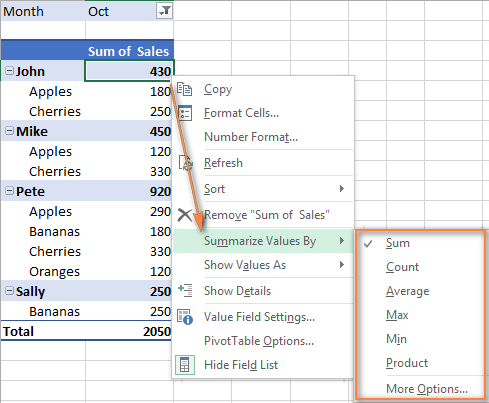
Majina ya chaguo za kukokotoa hujieleza zaidi:
- Jumla - hukokotoa jumla ya thamani.
- Hesabu - huhesabu idadi ya thamani zisizo tupu (hufanya kazi kama chaguo la kukokotoa COUNTA).
- Wastani - hukokotoa wastani wa thamani.
- Upeo - hupata thamani kubwa zaidi.
- Min - hupata thamani ndogo zaidi.
- Bidhaa - hukokotoa bidhaa ya thamani.
Ili kupata vitendaji mahususi zaidi, bofya Fanya muhtasari wa Thamani Kwa > Chaguo Zaidi… Unaweza kupata orodha kamili ya vitendaji vya muhtasari vinavyopatikana na maelezo yake ya kina hapa.
5. Onyesha hesabu tofauti katika sehemu za thamani (hiari)
Jedwali la Egemeo la Excel hutoa kipengele kimoja muhimu zaidi ambacho hukuwezesha kuwasilisha thamani kwa njia tofauti, kwa mfano onyesha jumla kama asilimia au cheo. values kutoka ndogo hadi kubwa na kinyume chake. Orodha kamili ya chaguo za kukokotoa inapatikana hapa.
Kipengele hiki kinaitwa Onyesha Thamani Kama na kinaweza kufikiwa kwa kubofya sehemu ya kulia katika jedwali katika Excel 2013 na matoleo mapya zaidi. Katika Excel 2010 na chini zaidi, unaweza pia kupata chaguo hili kwenye kichupo cha Chaguo , katika kikundi cha Hesabu .
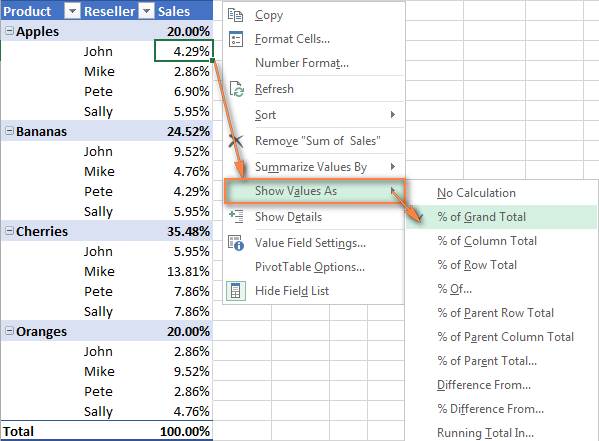
Kidokezo. Kipengele cha Onyesha Thamani Kama kinaweza kuwa muhimu sana ikiwa utaongeza sehemu sawa zaidi ya mara moja na kuonyesha, kwa mfano, jumla ya mauzo na mauzo kama asilimia ya jumla kwa wakati mmoja. Tazama mfano wa jedwali kama hilo.
Hivi ndivyo unavyounda Majedwali ya Pivot katika Excel. Na sasa ni wakati wako wa kujaribu nyuga kidogo ili kuchagua mpangilio unaofaa zaidi kwa seti yako ya data.
Kufanya kazi na Orodha ya Sehemu ya Jedwali la Pivot
Kidirisha cha Jedwali la Pivot, ambacho kinaitwa rasmi. Orodha ya Sehemu ya Jedwali la Pivot , ndicho zana kuu ambayo unatumia kupanga jedwali lako la muhtasari jinsi unavyotaka. Ili kufanya kazi yako na uga iwe ya kustarehesha zaidi, unaweza kutaka kubinafsisha kidirisha unavyopenda.
Kubadilisha mwonekano wa Orodha ya Uga
Ikiwa ungependa kubadilisha jinsi sehemu zinavyoonyeshwa kwenye Orodha ya Sehemu , bofya kitufe cha Zana , na uchague mpangilio unaopendelea.
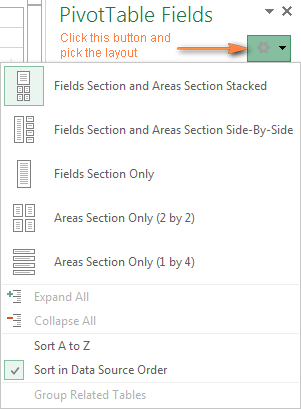
Pia unaweza kubadilisha ukubwa kidirisha kwa mlalo kwa kuburuta upau (mgawanyiko) unaotenganisha kidirisha kutoka kwa laha ya kazi.
Kufunga na kufungua kidirisha cha PivotTable
Kufunga Orodha yaSehemu ya Pivot ni rahisi vile kama kubofya kitufe cha Funga (X) katika kona ya juu kulia ya kidirisha. Kuifanya ionekane tena si dhahiri sana :)
Ili kuonyesha Orodha ya Sehemu tena, kulia- bofya popote kwenye jedwali, na kisha uchague Onyesha Orodha ya Sehemu kutoka kwa muktadhamenyu.
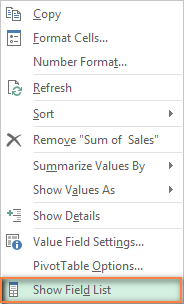
Unaweza pia kubofya kitufe cha Orodha ya Sehemu kwenye Utepe, ambayo iko kwenye kichupo cha Changanua / Chaguzi , katika kikundi cha Onyesha .
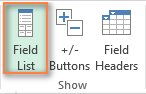
Kutumia Jedwali Egemeo Zinazopendekezwa
Kama ulivyoona hivi punde, kuunda Jedwali Egemeo katika Excel ni rahisi. Hata hivyo, matoleo ya kisasa ya Excel huchukua hatua moja zaidi na kufanya iwezekane kutengeneza ripoti inayofaa zaidi data yako ya chanzo kiotomatiki. Unachohitajika kufanya ni mibofyo 4 ya kipanya:
- Bofya kisanduku chochote katika safu chanzo cha seli au jedwali lako.
- Kwenye kichupo cha Ingiza , bofya
- 14>Jedwali la Pivot Zinazopendekezwa . Microsoft Excel itaonyesha mara moja miundo michache, kulingana na data yako.
- Katika Jedwali la Pivot Zinazopendekezwa kisanduku cha mazungumzo, bofya mpangilio ili kuona onyesho lake la kuchungulia.
- Ikiwa uko hivyo. umefurahishwa na onyesho la kukagua, bofya kitufe cha Sawa, na upate Jedwali la Egemeo liongezwe kwenye lahakazi mpya.
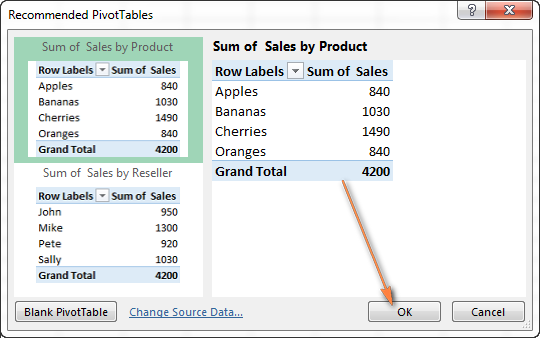
Kama unavyoona kwenye picha ya skrini iliyo hapo juu, Excel iliweza. ili kupendekeza mipangilio michache tu ya msingi ya data yangu ya chanzo, ambayo ni duni sana kwa Jedwali la Pivot tulilounda kwa mikono muda mfupi uliopita. Bila shaka, haya ni maoni yangu tu na nina upendeleo, unajua : )
Kwa ujumla, kutumia Recommended PivotTable ni njia ya haraka ya kuanza, hasa wakati una data nyingi na huna uhakika ni wapi. kuanza.
Jinsi ya kutumia Jedwali la Egemeo katika Excel
Kwa kuwa sasa unajua mambo ya msingi, unaweza kwenda kwenye

